اگر آپ آئی ٹی کے ماہر ہیں، تو آپ جانتے ہیں کہ Illustrator ایکشنز کو ڈاؤن لوڈ اور انسٹال کرنا ایک حقیقی تکلیف ہو سکتا ہے۔ لیکن اس تیز اور آسان گائیڈ کے ساتھ، آپ بغیر کسی وقت تیار ہو جائیں گے!
سب سے پہلے، آپ کو Adobe ویب سائٹ پر جانے اور Illustrator کا تازہ ترین ورژن ڈاؤن لوڈ کرنے کی ضرورت ہوگی۔ ایک بار جب آپ کے پاس ہو جائے تو، پروگرام کھولیں اور ایک نئی دستاویز بنائیں۔
اگلا، آپ 'ایکشنز' پیلیٹ پر جانا چاہیں گے، جسے آپ 'ونڈو' مینو کے نیچے تلاش کر سکتے ہیں۔ وہاں سے، آپ کو مختلف اعمال کا ایک گروپ نظر آئے گا جو آپ انجام دے سکتے ہیں۔ اپنے مقاصد کے لیے، ہم 'انسٹال ایکشن' کے اختیار میں دلچسپی رکھتے ہیں۔
اس پر کلک کرنے کے بعد ایک نئی ونڈو کھل جائے گی۔ اس مقام پر جائیں جہاں آپ نے پہلے ڈاؤن لوڈ کردہ ایکشن فائل کو محفوظ کیا تھا، اور پھر اسے انسٹال کرنے کے لیے اس پر ڈبل کلک کریں۔ یہی ہے! اب آپ Illustrator ایکشنز کا استعمال شروع کرنے کے لیے تیار ہیں۔
بھاپ کی خرابی 503 سروس دستیاب نہیں ہے
Illustrator کے اعمال اقدامات کے ریکارڈ ہیں جو کاموں کو مکمل کرنے کے لیے استعمال ہوتے ہیں۔ Illustrator کی کارروائیوں کو استعمال یا اشتراک کے لیے ڈاؤن لوڈ یا ریکارڈ کیا جا سکتا ہے۔ Illustrator ایکشنز کسی بھی دہرائے جانے والے کام کو خودکار بنانا آسان بناتا ہے۔
Illustrator ایکشنز ڈاؤن لوڈ اور انسٹال کریں۔

Illustrator کے پاس پہلے سے طے شدہ اعمال ہیں جو ایکشن پینل میں مل سکتے ہیں۔ یہ پہلے سے طے شدہ اعمال آپ کے کاموں کے لیے استعمال کیے جا سکتے ہیں۔ تاہم، آپ استعمال کے لیے انٹرنیٹ سے سرگرمیاں ڈاؤن لوڈ کر سکتے ہیں۔ یہ یقینی بنانا ضروری ہے کہ آپ کسی قابل اعتماد ذریعہ سے ڈاؤن لوڈ کر رہے ہیں۔
- ایکشن فائلیں تلاش کریں اور ڈاؤن لوڈ کریں۔
- ایکشن فائلوں کو انسٹال کرنے کے طریقے
- ایکشن فائلیں ڈاؤن لوڈ کریں۔
- اپنی سرگرمی کی فائلوں کا بیک اپ لیں۔
1] ایکشن فائلیں تلاش کریں اور ڈاؤن لوڈ کریں۔
آپ اپنے پروجیکٹس میں استعمال کرنے کے لیے Illustrator کے اعمال کے لیے ویب پر تلاش کر سکتے ہیں۔ یقینی بنائیں کہ Illustrator ایکشن فائلز قابل اعتماد ذریعہ سے ہیں۔ قابل اعتراض ذرائع سے فائلیں ڈاؤن لوڈ کرنا آپ کے کمپیوٹر کو خطرے میں ڈال سکتا ہے۔ ایکشن فائلز کو عام طور پر زپ فائل کے طور پر ڈاؤن لوڈ کیا جاتا ہے، لہذا آپ کو انہیں پیک کھولنے کی ضرورت ہوگی۔ Illustrator ایکشن فائل کے لیے فائل فارمیٹ یہ ہے: .موجود .
2] ایکشن فائلوں کو انسٹال کرنے کے طریقے
ایک بار جب آپ ایکشن فائلیں اپ لوڈ کر لیتے ہیں، تو آپ کو ان کا استعمال کرنے کے قابل ہونا چاہیے۔ فائلیں عام طور پر آپ کے پر اپ لوڈ کی جاتی ہیں۔ ڈاؤن لوڈ ڈیفالٹ فولڈر اگر اسے تبدیل نہیں کیا گیا ہے۔ ایکشن فائلز عام طور پر زپ فولڈر میں ہوتی ہیں، اس لیے آپ کو ان کا پیک کھولنا ہوگا۔ آپ انہیں ایکشن فولڈر میں رکھ کر انسٹال کر سکتے ہیں۔ آپ آسانی سے C:Program FilesAdobeAdobe Illustrator (آپ کا ورژن) (64-bit)PresetsActions پر جا کر Illustrator ایکشنز فولڈر تلاش کر سکتے ہیں یا آپ فولڈر کو تلاش کر سکتے ہیں۔ آپ ڈاؤن لوڈ کردہ ایکشن فائلوں کو ایکشن فولڈر میں گھسیٹ سکتے ہیں، کاٹ سکتے ہیں یا کاپی کر سکتے ہیں۔ اس طریقہ کار کے ظاہر ہونے کے لیے آپ کو Illustrator کو دوبارہ شروع کرنے کی ضرورت پڑ سکتی ہے۔ اعمال فہرست
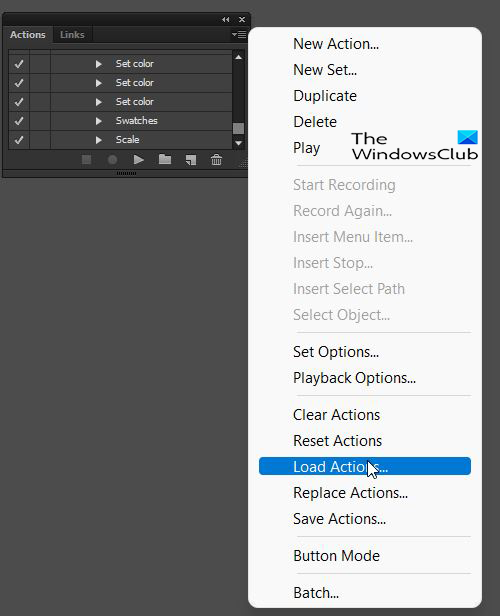
ایکشن فائل کو انسٹال کرنے کا دوسرا طریقہ یہ ہے کہ Illustrator کھولیں اور اس پر جائیں۔ ایکشن بار دائیں طرف اگر کوئی ایکشن بار نہیں ہے، تو آپ اسے 'ونڈو' اور پھر 'ایکشنز' کو منتخب کرکے کھول سکتے ہیں۔ کیا آپ ہیمبرگر کے بٹن کو دبائیں گے اور کلک کریں گے۔ لوڈ .
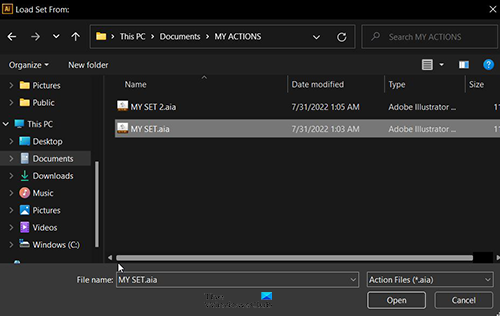
اس کے بعد آپ کو وہ فولڈر تلاش کرنا چاہیے جس میں ایکشن فائلز کو Illustrator میں لوڈ کیا جائے۔ نوٹ کریں کہ جب بھی آپ ایکشن فائلوں کو اپنے فولڈر میں محفوظ کرتے ہیں، آپ کو Illustrator کو دوبارہ شروع کرنے کی ضرورت ہوگی اگر یہ کھلا ہوا تھا۔ اگر آپ Illustrator کو دوبارہ شروع نہیں کرتے ہیں، تو ہو سکتا ہے کہ آپ کارروائی فائلوں کو لوڈ کرنے کی کوشش کرتے وقت نظر نہ آئیں۔
آپ کی اجازت کی ترتیبات پر منحصر ہے، Illustrator فراہم کرے گا۔ ہدف والے فولڈر تک رسائی سے انکار کر دیا گیا ہے۔ ڈیفالٹ ایکشن فولڈر میں محفوظ کرنے یا پیسٹ کرنے کی کوشش کرتے وقت غلطی۔ آپ کو دبانا پڑے گا۔ جاری رہے تاکہ آپ کسی فولڈر میں پیسٹ یا محفوظ کر سکیں۔ آپ کسی اور جگہ ایک فولڈر بنا سکتے ہیں اور پھر وہاں اپنی سرگرمیاں محفوظ کر کے پیسٹ کر سکتے ہیں۔
3] اپنی سرگرمی کی فائلوں کا بیک اپ بنائیں
مستقبل کے استعمال یا اشتراک کے لیے اپنی حسب ضرورت یا ڈاؤن لوڈ کردہ سرگرمی فائلوں کا بیک اپ لینا ہمیشہ اچھا خیال ہے۔ آپ کا کمپیوٹر کریش ہو سکتا ہے، یا آپ کو Illustrator کو دوبارہ انسٹال کرنے کی ضرورت پڑ سکتی ہے اور ایکشن فائلز کو دوبارہ استعمال کرنا چاہتے ہیں۔ چونکہ آپ کی ڈاؤن لوڈ یا ریکارڈ کردہ ایکشن فائلز پہلے سے طے شدہ فائلیں نہیں ہیں، اس لیے اگر آپ کا کمپیوٹر کریش ہو جاتا ہے یا آپ Illustrator کو دوبارہ انسٹال کرتے ہیں تو وہ ضائع ہو جائیں گی۔ Illustrator کو دوبارہ انسٹال کرنے سے صرف ڈیفالٹ ایکشن فائلیں ملیں گی۔
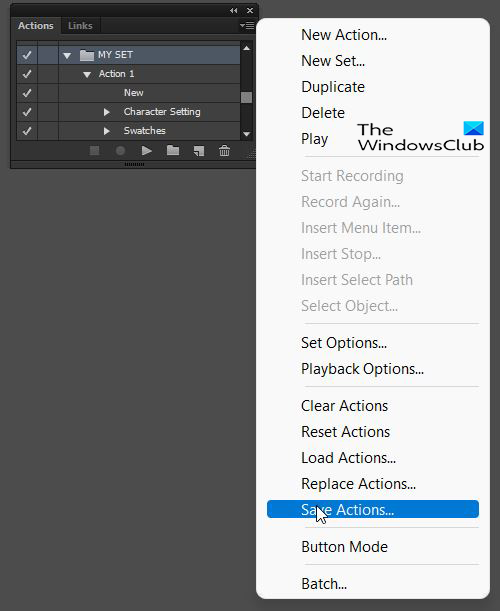
سرگرمی کی فائلوں کا بیک اپ لینے کے لیے، سرگرمی پینل پر جائیں اور اس سیٹ پر کلک کریں جس میں وہ سرگرمیاں شامل ہیں جنہیں آپ محفوظ کرنا چاہتے ہیں۔ ہیمبرگر مینو پر کلک کریں اور منتخب کریں۔ ایکشنز کو محفوظ کریں۔ .
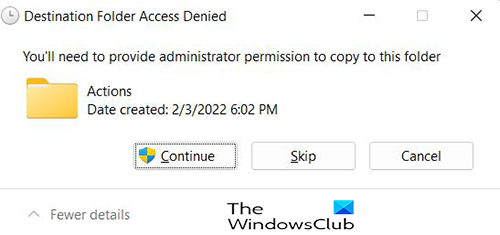
آپ پہلے سے طے شدہ ایکشن فولڈر میں محفوظ کرنے کا انتخاب کرسکتے ہیں یا ایک الگ مقام کا انتخاب کرسکتے ہیں۔ Illustrator آپ کو دے سکتا ہے۔ ہدف والے فولڈر تک رسائی سے انکار کر دیا گیا ہے۔ ڈیفالٹ ایکشن فولڈر میں محفوظ کرنے کی کوشش کرتے وقت غلطی۔ آپ 'جاری رکھیں' پر کلک کر کے وہاں محفوظ کر سکتے ہیں۔
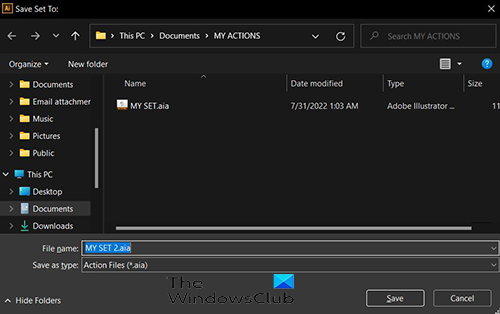
تاہم، بیرونی ڈرائیو پر اور کلاؤڈ پر بھی علیحدہ جگہ پر بیک اپ کرنا بہتر ہے، یہ آپ کے کمپیوٹر کے کریش ہونے کی صورت میں آپ کی فائلوں کی حفاظت کرے گا۔
اب پڑھیں: Illustrator ایکشنز کے ساتھ ٹاسکس کو خودکار کرنے کا طریقہ
کیا میں اپنی ریکارڈ شدہ سرگرمی کی فائلیں شیئر کر سکتا ہوں؟
ریکارڈ شدہ سرگرمی کی فائلوں کو کمپیوٹر میں محفوظ کر کے کسی کے ساتھ بھی شیئر کیا جا سکتا ہے۔ آپ ایکشن بار میں جا کر اور اس سیٹ پر کلک کر کے ایسا کر سکتے ہیں جس میں ایکشن آپ محفوظ کرنا چاہتے ہیں۔ ہیمبرگر مینو پر کلک کریں اور منتخب کریں۔ عمل کو بچانا، اپنی پسند کے فولڈر میں محفوظ کریں۔ اس کے بعد آپ سرگرمی کی فائلوں کو اپنی ویب سائٹ پر اپ لوڈ کرکے، انہیں USB ڈرائیو میں محفوظ کرکے، انہیں کلاؤڈ پلیٹ فارم کے ذریعے بھیج کر، یا نیٹ ورک پر بھیج کر شیئر کرسکتے ہیں۔ جس شخص کے ساتھ آپ ان کا اشتراک کرتے ہیں وہ انہیں اپنے کمپیوٹر میں محفوظ کر سکتا ہے اور استعمال کر سکتا ہے۔
پڑھیں: Illustrator میں متن کو شکل میں تبدیل کرنے اور تبدیل کرنے کا طریقہ
کیا میں کسی بھی ویب سائٹ سے Illustrator ایکشن فائلیں ڈاؤن لوڈ کر سکتا ہوں؟
آپ جو بھی فائل ڈاؤن لوڈ کرتے ہیں وہ معروف ویب سائٹس سے ڈاؤن لوڈ ہونی چاہیے۔ یقینی بنائیں کہ آپ کا اینٹی وائرس اور اینٹی وائرس سافٹ ویئر اپ ٹو ڈیٹ ہے۔ اگر آپ کو کسی فائل کی سیکیورٹی کے بارے میں شک ہے تو اسے نکالنے سے پہلے اسے ڈاؤن لوڈ یا ڈیلیٹ نہ کریں۔















